
오라클 클라우드 프리티어 시작하기.
오라클 클라우드 상시 무료 클라우드 서비스를 이용하여 무료로 쓸 수 있는 서버를 만들고 duckdns 서비스를 이용해 도메인으로 접속할 수 있는 환경을 구성해본다.
오라클 클라우드 프리티어는 2개의 인스턴스가 상시무료로 제공되고 AWS에 비해 기본 제공 저장용량이 크다. 아웃바운드 대역폭 비용이 1/4 이라면 스트리밍 서비스등에서는 고려해 볼 만하다.
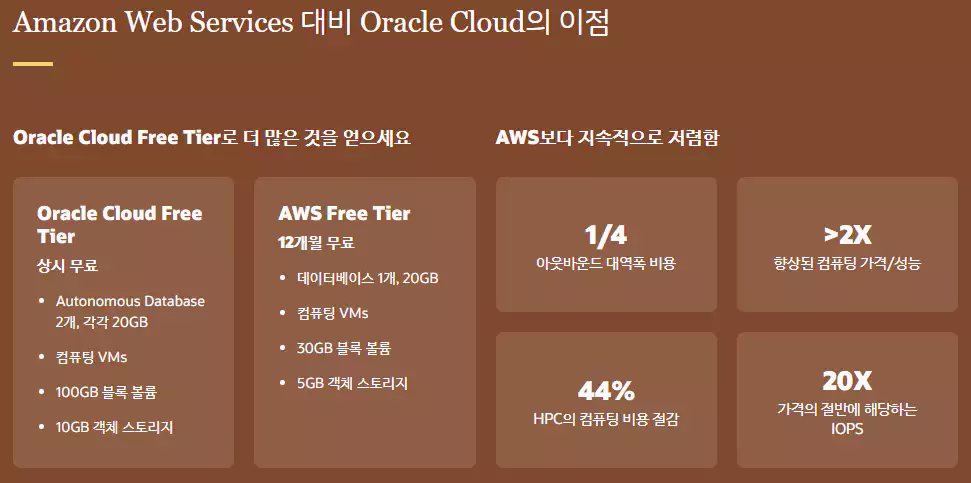
개인용 웹서버나 개발서버로 용도로 가벼운 서비스는 충분히 돌릴 수 있을거 같다.
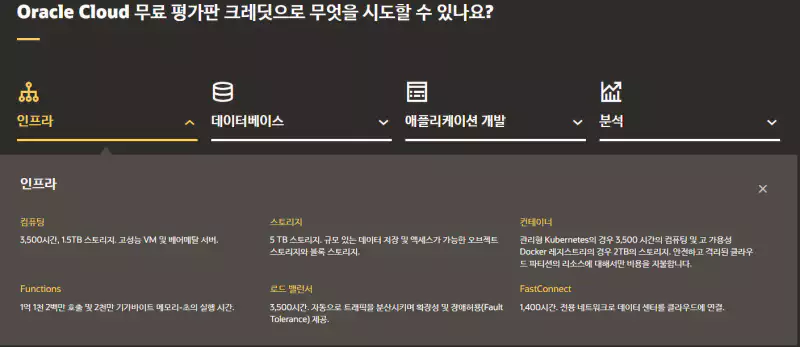
인스턴스 생성.
프리티어 인스턴스는 2개를 만들 수 있고 이미지는 선택 가능한데 기본으로 오라클리눅스 7.9가 제공된다.
두개의 인스턴스를 만들 수 있으니 1개는 기본 오라클 리눅스르 설정하고 다른 한개는 우분투 20.04 LTS를 설치하기로 한다. ( 윈도우즈 서버는 프리티어에서 제공되지 않는다. )
Image and shape
- 인스턴스 생성화면에서 “Change Image” 버튼을 누르면 만들 이미지를 선택할 수 있다.
- 프리티어로 제공되는 “VM.Standard.E2.1.Micro” shape는 OCPU 1, MEM 1GB, Bandwidth 480Mbps가 제공된다.
- VM.Standard.E2.1.Micro : Processor: AMD EPYC 7551. Base frequency 2.0 GHz, max boost frequency 3.0 GHz. Compute Shapes
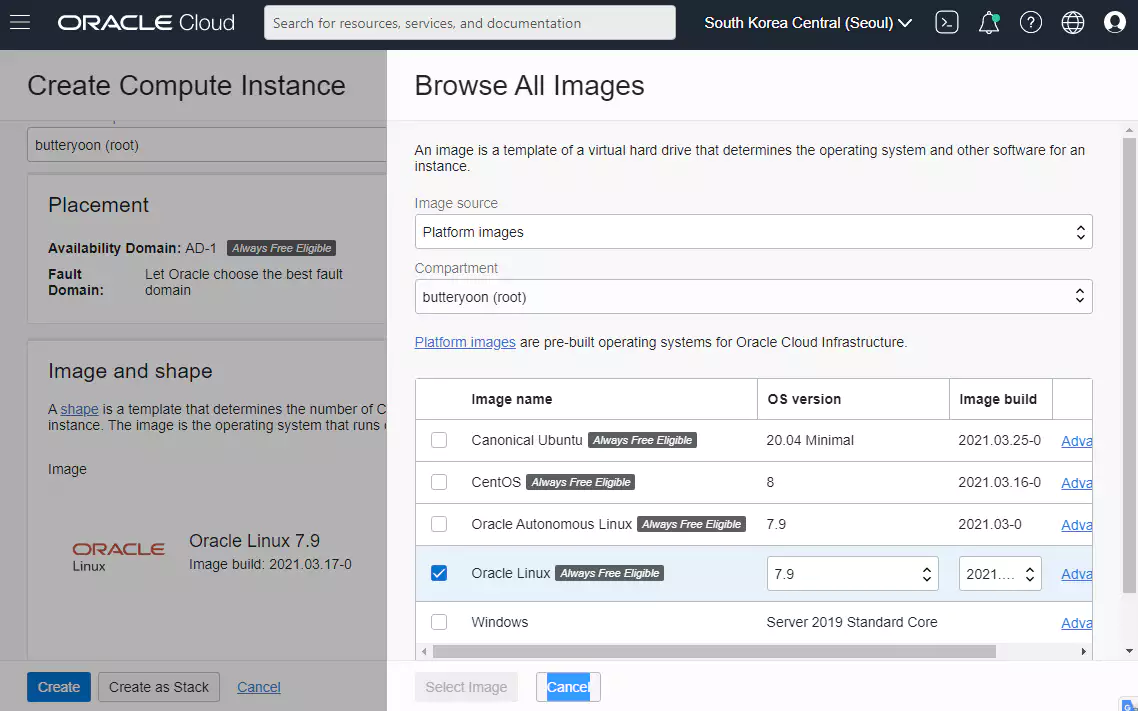
Add SSH Keys
오라클 클라이언트 리눅스 인스턴스는 SSH 키 로그인만 제공하기 때문에 반드시 키를 설정해야 한다.
인스턴스 생성시 SSH Key pair를 만들고 “Private Key”는 다운로드 하고 SSH 접속시 설정한다.
인스턴스 생성후 설정방법은 없는거 같고 최초 접속시 one time 패스워드가 제공된다고 한다.
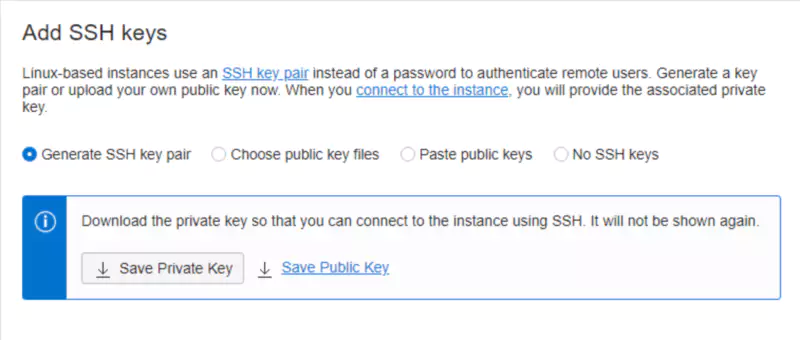
생성된 인스턴스 확인
- 오라클 리눅스 와 우분투 인스턴스 생성 결과와 실행상태를 확인할 수 있다.

공인 IP
오라클 클라우드 인스턴스에 접속할 수 있는 공인IP가 기본으로 제공되는데 인스턴스를 재부팅해도 유지되지만 기본으로 제공되는 공인IP는 임시로 할당되는 IP로 인스턴스 재시작에 따라 바뀔 수 있다고 한다.
프리티어에서도 변경되지 않는 “예약된 공용 IP 주소”를 1개 설정할 수 있다.
네트워킹 » IP 관리 » 공용 IP
OCI VM 고정 IP 설정 페이지 참고.
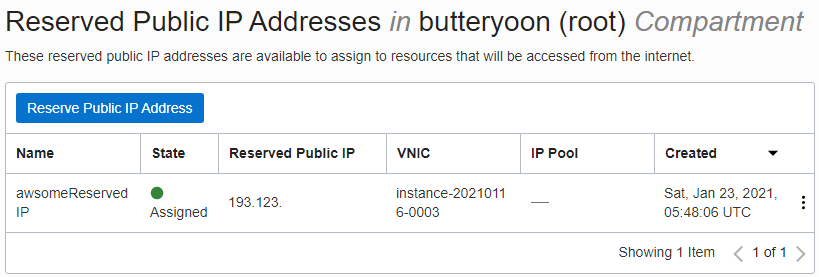
테스트 서비스 설정
간단한 API서버를 위해 우분투 인스턴스에 node.js를 설치하기로 하고 패키지 관리자는 snap을 써보기로 한다.
ubuntu@instance-20210116-0003:~$ sudo snap install node --classic --channel=14
Download snap "core" (10583) from channel "stable" ( ... skip )
... (skip)
node (14/stable) 14.15.4 from OpenJS Foundation (iojs✓) installed
파이썬 웹서버 모듈을 이용해서 간단하게 설정할 수도 있다.
ubuntu@instance-20210116-0003:~$ python3 -m http.server 3000
Serving HTTP on 0.0.0.0 port 3000 (http://0.0.0.0:3000/) ...
서비스 “수신 규칙” 추가
기본으로 생성된 “가상 클라우드 네트워크(VCN)”는 초기에 ssh 터미널 접속을 위한 22번 포트만 수신규칙에 추가되어 있으며 사용할 서비스의 정보를 추가해야 한다.
인스턴스를 생성할 때 VCN을 같게 설정하면 동일한 네트워크에서 인스턴스간 통신을 허용할 수 있고 동일한 수신정책을 적용할 수 있다.
- 메뉴 : 네트워킹 » 가상 클라우드 네트워크 » vcn-20210115-1556 » 보안 목록 세부정보 » 수신 규칙
ssh 접속을 위한 22번 설정이 되어 있으니 참고한다.
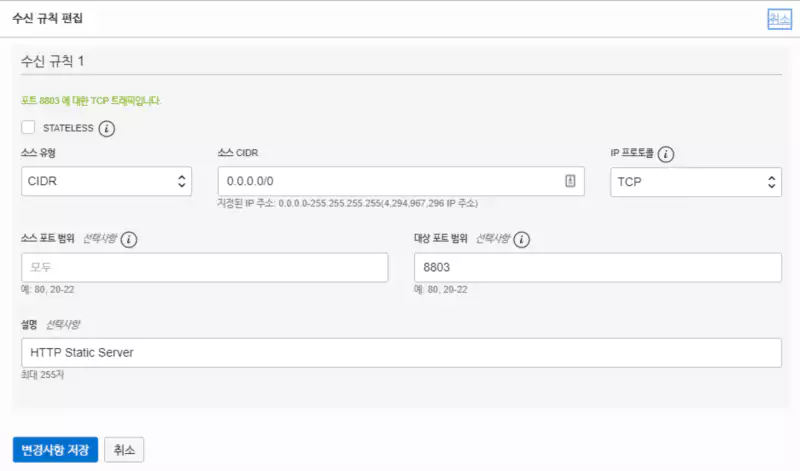
AWS와 마찬가지로 오라클 클라우드도 “수신규칙”을 추가한 후 리눅스 인스턴스의 방화벽정책을 추가해주어야 한다.
오라클 리눅스 방화벽 정책 추가
오라클 리눅스 인스턴스에는 firewalld 서비스가 기본으로 동작하므로 firewall-cmd 명령어로 규칙을 추가한다.
[opc@instance-20210115-1556 .ssh]$ sudo firewall-cmd --get-active-zones
public
interfaces: ens3
[opc@instance-20210115-1556 .ssh]$ sudo firewall-cmd --zone=public --add-port=3000/tcp --permanent
success
[opc@instance-20210115-1556 .ssh]$ sudo firewall-cmd --reload
success
정책을 추가한 후 “iptables –list” 명령어로 추가된 규칙을 확인하면 아래와 같이 퍼블릭 체인에 서비스 추가된 것을 볼 수 있다.
[opc@instance-20210115-1556 ~]$ sudo iptables --list
Chain IN_public_allow (1 references)
target prot opt source destination
ACCEPT tcp -- 0.0.0.0/0 0.0.0.0/0 tcp dpt:22 ctstate NEW,UNTRACKED
ACCEPT tcp -- 0.0.0.0/0 0.0.0.0/0 tcp dpt:3000 ctstate NEW,UNTRACKED
우분투 리눅스 방화벽 정책 추가
우분투 리눅스의 경우에는 iptables 명령어로 직접 추가하거나 rules 저장파일을 편집하여 포트를 추가한다.
아래와 같이 “–line-numbers” 옵션으로 정책의 번호를 확인하고 “-I INPUT 6” 옵션으로 6번째 정책으로 추가한다.
ubuntu@instance-20210116-0003:~$ sudo iptables --list INPUT --line-numbers
Chain INPUT (policy ACCEPT)
num target prot opt source destination
1 ACCEPT all -- anywhere anywhere state RELATED,ESTABLISHED
2 ACCEPT icmp -- anywhere anywhere
3 ACCEPT all -- anywhere anywhere
4 ACCEPT udp -- anywhere anywhere udp spt:ntp
5 ACCEPT tcp -- anywhere anywhere state NEW tcp dpt:ssh
6 REJECT all -- anywhere anywhere reject-with icmp-host-prohibited
ubuntu@instance-20210116-0003:~$ sudo iptables -I INPUT 6 -m state --state NEW -p tcp --dport 3000 -j ACCEPT
아래와 같이 “rules.v4” 파일을 보면 ssh연결을 위한 22번 포트 허용 정책이 있고 아래와 같이 서비스 포트를 추가한 후 iptables를 재시작 하여 변경된 규칙을 적용할 수도 있다.
$ sudo vi /etc/iptables/rules.v4
... (skip)
-A INPUT -p tcp -m state --state NEW -m tcp --dport 22 -j ACCEPT
-A INPUT -p tcp -m state --state NEW -m tcp --dport 3000 -j ACCEPT
... (skip)
$ sudo service iptables restart
현재 설정된 iptables 규칙은 아래의 명령어로 저장할 수 있다.
sudo sh -c "iptables-save > /etc/iptables/rules.v4"
duckdns.org 서비스
무료 도메인이 필요한 경우에는 “duckdns.org”서비스에서 5개 까지 서브 도메인을 만들 수 있고 Install메뉴에 보면 각 OS에서 사용할 수 있는 업데이트 툴 및 스크립트를 볼 수 있으며 오라클 인스턴스에서는 cron을 이용할 수 있다.
아래의 내용을 쉘 스크립트로 만들고 약 5분 주기로 설정하면 해당 서버의 공인IP가 바뀌었을 때 duckdns 도메인의 IP가 업데이트 된다.
duckdns 페이지에 로그인하고 할당된 token을 사용한다.
공인IP가 바뀌면 duckdns 페이지에서 IP를 입력한 후 업데이트를 할 수 도 있다.
echo url="https://www.duckdns.org/update?domains=exampledomain&token=a7c4d0ad-xxxx-d217904a50f2&ip=" | curl -k -o ~/duckdns/duck.log -K -
duckdns.org 페이지에 로그인해 보면 등록한 도메인 현황을 볼 수 있다.
비용 확인
“프리티어”인 경우 비용이 청구되지 않는게 기본인데 네트워크 트래픽이 제한을 넘었을 경우 어떻게 처리되는지 모르겠다. (생각해보니 대역폭 최대가 480Mbps 내에서만 제공될거 같다.)
비용추정 링크에서 사용한 비용을 확인할 수 있다.
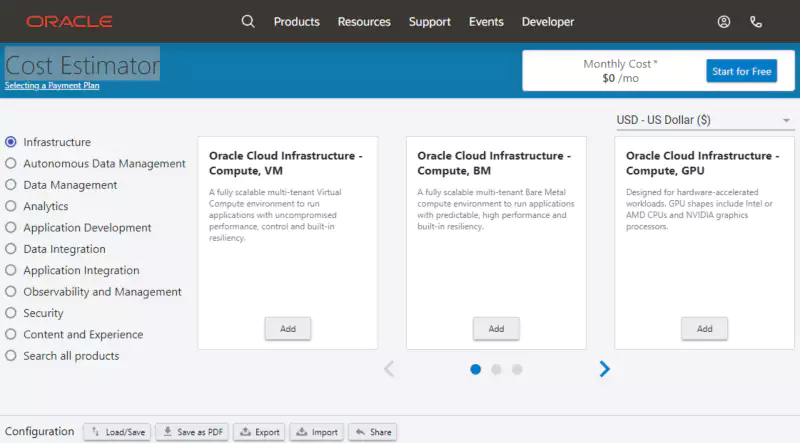
TL;DR
위 설정으로 간단한 웹 서비스를 구동하고 인터넷에서 자신의 도메인으로 서비스 접속이 가능하며 Letsencrypt 서비스로 인증서를 받아 https 서비스도 가능한 서버를 만들 수 있다.
참고 url
- OCI Free Tier 계정 등록
- Linux Firewall: (firewalld, firewall-cmd, firewall-config)
- Linux firewalls: What you need to know about iptables and firewalld